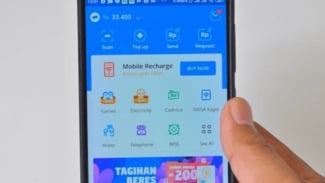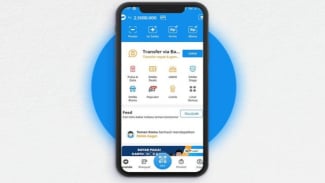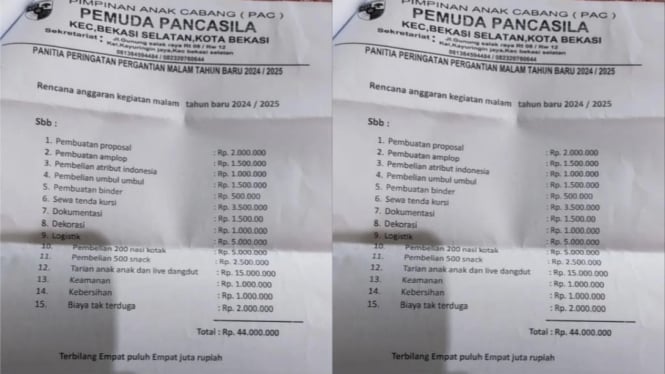Simak Feature Baru Aplikasi WhatsApp
- Pixabay / geralt
BANDUNG – Untuk memudahkan komunikasi saat bekerja atau belajar, gunakan WhatsApp Web di laptop atau PC kamu. Berikut cara menggunakan aplikasi WA Web di berbagai perangkat. Kamu mungkin pernah mendengar tentang WhatsApp sebelumnya.
Setiap orang yang memiliki smartphone setidaknya pernah mencoba menggunakan WhatsApp, yang semakin populer dalam beberapa bulan terakhir. Saat ini ada aplikasi WhatsApp yang bisa digunakan di berbagai perangkat yang bernama WA Web.
Sebelum menginstal aplikasi WA Web atau menggunakannya, cari tahu dulu apa sebenarnya WA Web itu, bagaimana cara kerja aplikasi ini, apakah aplikasi ini sama dengan WA versi biasa di smartphone, dan di perangkat apa WA Web bisa digunakan.
Apa Itu Aplikasi Web WA
WhatsApp adalah aplikasi chatting atau messaging yang dapat dimuat di perangkat mobile seperti BlackBerry, iOS, dan Android. Dengan aplikasi ini, selama kamu dan penerima pesan sama-sama terhubung ke internet, pengiriman dan penerimaan pesan dapat dilakukan dengan sukses.
Kamu juga dapat menggunakan WhatsApp untuk melakukan panggilan audio atau video ke siapa pun yang telah kamu tambahkan sebagai kontak. Ini adalah aplikasi yang sama, tetapi dioptimalkan untuk penggunaan di komputer, sehingga disebut WhatsApp Web atau WA Web, tergantung pada preferensi kamu.
Meski sama-sama WhatsApp, aplikasi WA untuk perangkat seluler dan aplikasi WA untuk komputer memiliki perbedaan yang mencolok.
Syarat Menggunakan Aplikasi WA Web
Alih-alih mengunduh WA Web dan menggunakannya di perangkat komputer menggunakan browser web, kamu dapat mengakses situs web WA Web sebagai gantinya. Sebelum mulai memanfaatkan WA Web, ada beberapa prasyarat yang perlu dipahami terlebih dahulu, yaitu:
WhatsApp Web hanya dapat digunakan jika kamu sudah memiliki akun WA yang terdaftar di perangkat seluler, baik di perangkat iOS maupun di smartphone Android. WA untuk seluler dapat dimuat di Android 4.0.3 dan di iPhone dengan sistem operasi minimum iOS 9.
Jika kamu belum memiliki akun WhatsApp, prasyarat penting yang harus dipenuhi adalah mendaftarkan akun WhatsApp baru di aplikasi WA versi mobile yang sudah terpasang di perangkat Android dan iOS. Tanpa akun WA kamu tidak dapat menggunakan aplikasi WA Web.
Koneksi internet komputer harus cepat dan stabil. Untuk menggunakan WA Web tanpa mendownload aplikasi, download pastikan browser web kamu up-to-aplikasi dan versi terbaru diinstal.
Versi aplikasi WA Web dapat diunduh dari browser web apa pun dan diinstal pada PC kamu. Tetapi jika penyimpanan tidak cukup atau kamu ingin menggunakan WA Web tanpa mengunduh perangkat lunak lain, pilih yang terbaru Chrome, Opera, Safari, Firefox, atau Edge.
WA Web tidak dapat digunakan untuk mendaftar akun WhatsApp baru. Aplikasi ini hanya akan menampilkan kode QR yang harus dipindai oleh aplikasi WA yang terpasang di perangkat seluler. Kedepannya, aplikasi WA mobile akan tersedia di PC dan laptop melalui WA Web app.
Berbagai Fitur di Aplikasi WA Web
Sebelum kamu mengunduh WA Web dan mulai menggunakan aplikasi ini, kamu harus mengetahui berbagai kemampuan yang dapat diakses di WhatsApp Web. Aplikasi WA Web dan WA untuk smartphone memiliki fungsi yang kurang lebih sama tetapi ada beberapa perubahan di antara kedua versi tersebut.
Dengan menganalisis fitur apa saja yang dapat dan tidak dapat diakses di WA Web, kamu dapat memperkirakan bagaimana perangkat lunak ini akan digunakan dan bagaimana perbedaannya dari klien WhatsApp yang dimaksudkan untuk perangkat seluler. Berikut ini adalah beberapa fitur dari aplikasi WhatsApp Web.
Mengirim Pesan Pribadi dan di Grup
Seperti rekan smartphone-nya, WA Web memungkinkan kamu mengirim dan menerima pesan. Pesan dapat diketik dan dikirim ke kontak, grup, atau yang baru dibuat karena ditautkan ke keyboard.
Nama penerima dapat dimasukkan ke bagian Pencarian untuk memulai pesan WA baru, atau kamu dapat memulai pesan baru dari awal. Klik pada kontak yang ditampilkan dan kemudian mulai menulis pesan yang kamu inginkan di panel di sebelah kanan. Untuk membuat grup baru, pilih Grup baru dari tiga titik di sudut kanan atas layar.
Mengenal WhatsApp Web, Tutorial Lengkap Cara Menggunakan Aplikasi WA.
Untuk membuat grup, cukup pilih beberapa orang untuk disertakan, beri nama, dan unggah gambar. Setelah grup terbentuk, mulailah memasukkan pesan yang akan dikirim di panel kanan aplikasi Web WA.
Mengelola Grup WA dengan Lebih Mudah
Aplikasi Web WA memungkinkan kamu menangani percakapan grup dengan lebih sederhana. kamu dapat membuat grup hingga 256 orang, mengirim pesan lebih cepat, dan berbagi film dan foto dengan lebih bebas.
Parameter untuk grup juga dapat dengan mudah dimodifikasi. Klik grup WA hingga semua percakapan di grup tersebut ditampilkan di panel kanan aplikasi Web WA, misalnya, untuk menonaktifkan peringatan dari grup tersebut. Klik tiga titik di panel kanan untuk melihat pengaturan grup.
Pilih Matikan notifikasi untuk mematikan notifikasi dari grup WA. kamu dapat memilih untuk membungkam percakapan grup hanya selama 8 jam, 1 minggu, atau tanpa batas waktu.
Mengunduh dan Membagikan Semua File dengan Praktis
Banyak individu sangat ingin mendapatkan WA Web karena kemudahannya untuk mengirim dan menerima berbagai jenis data. Untuk berbagi dokumen, film, atau gambar, kamu hanya perlu meluncurkan File Explorer dan mencari file yang akan dikirim.
Setelah itu, akses aplikasi Web WA dan pilih salah satu percakapan yang ingin kamu kirimkan info ini dengan mengklik tombol yang sesuai. Tekan tombol enter setelah menyeret file ke jendela obrolan Web WA di File Explorer. Penerima akan diberi tahu segera setelah file terkirim. Ini lebih mudah dilakukan di PC atau laptop.
Mengirim Stiker, Emoticon dan Voice Message
Seperti aplikasi WhatsApp untuk perangkat seluler, WA Web yang berjalan di komputer kamu dapat digunakan untuk mengirim pesan suara atau pesan suara selama perangkat komputer terhubung ke mikrofon dan tentu saja internet.
Fungsi pesan suara ini tidak akan berfungsi jika PC yang kamu gunakan untuk mengakses aplikasi WA Web tidak dilengkapi dengan microphone. Selain itu, semua stiker yang kamu unduh di ponsel cerdas kamu dan semua stiker yang kamu simpan di favorit kamu juga dapat diakses di WA Web di PC kamu.
WA Web tidak menyediakan cara untuk menyimpan stiker kocak yang kamu dapatkan dari sobat. Fitur ini hanya tersedia di aplikasi seluler WA.
Semua Fitur Chatting Tersedia di WA Web
Setelah menginstal WA Web, kamu akan menemukan semua opsi obrolan saat bertukar pesan dengan pengguna WhatsApp lainnya. kamu dapat menanggapi pesan dengan mengklik tombol panah di salah satu pesan dan kemudian memilih tombol Balas.
Dengan mengklik tombol panah di sebelah pesan yang ingin kamu kirim, kamu dapat memilih opsi menu Teruskan pesan di jendela obrolan lain. Centang lebih banyak pesan jika kamu ingin meneruskan pesan tambahan sekaligus. Setelah itu klik tombol panah di kanan bawah.
Untuk mengirim pesan, pilih penerima dan klik tombol kirim pesawat kertas. Semua komunikasi yang kamu pilih sebelumnya akan diteruskan ke penerima yang kamu tunjuk.
Mengubah Profil WhatsApp Kamu
Kamu dapat membuat perubahan pada profil WhatsApp kamu menggunakan WA Web, seperti yang kamu lakukan dengan WA untuk perangkat seluler. Kuncinya adalah dengan mengklik gambar profil kamu di kiri atas jendela Web WA.
Kamu dapat memperbarui gambar profil, mengubah nama pengguna dan informasi status dengan cepat. Jika akun yang terhubung ke WA Web adalah akun bisnis WA, kamu juga dapat mengubah karakteristik tertentu seperti nama bisnis, kategori bisnis, deskripsi perusahaan, alamat bisnis, alamat email, situs web, katalog barang yang kamu tawarkan, dan jam buka bisnis kamu.
Semua informasi ini dapat diubah dengan cepat karena kontrol WA Web dasar di sisi kiri jendela Web WA. Semua perubahan informasi profil disimpan secara otomatis.
Melihat Informasi atau Detail Kontak WA
Kamu akan melihat foto, nama, dan tanggal serta waktu orang tersebut terakhir kali terlihat di bagian atas jendela Web WA setiap kali kamu memulai pesan atau sesi obrolan dengan mereka. Klik area tersebut untuk menelusuri profil WA lebih dalam.
Lihat kontak di panel paling kanan jendela WA Web saat kamu mengunduh WA Web. Detail seperti nomor telepon kontak, media dan file yang dibagikan antara kamu dan kontak, serta fakta tentang grup yang sama juga akan ditampilkan di sana.
Ada banyak langkah yang dapat kamu lakukan dengan setiap kontak, terutama menghapus percakapan, melaporkan akun WhatsApp, dan memblokir akun.
Fitur yang Akan Segera Hadir di Aplikasi WA Web
Saat ini beberapa kemampuan yang ada di WA untuk smartphone belum bisa tersedia di WA Web. Contohnya termasuk panggilan suara dan panggilan video yang masih tidak dapat dilakukan di WA Web meskipun perangkat komputer terhubung ke kamera dan mikrofon.
Namun saat ini para engineer WhatsApp masih membangun WA Web agar nantinya voice call dan video call bisa dilakukan secara instan baik di WA untuk smartphone, tablet, maupun untuk perangkat komputer.
Untuk dapat memanfaatkan fungsi panggilan ini, pengguna WhatsApp masih harus bersabar hingga versi Beta dioptimalkan dengan baik sehingga fitur panggilan dapat diakses untuk WA Web.
Cara Download dan Menggunakan Aplikasi WhatsApp Web
Seperti disebutkan sebelumnya, ada beberapa metode untuk memanfaatkan WhatsApp Web. Banyak yang beranggapan bahwa WhatsApp Web hanya bisa digunakan di PC.
Padahal sebenarnya ada metode khusus untuk memanfaatkan WhatsApp Web di perangkat seluler juga. Untuk mengunduh aplikasi WhatsApp Web atau menggunakan WhatsApp Web di PC, cukup ikuti petunjuk di bawah ini.
WhatsApp Web untuk PC
Situs web resmi WhatsApp menawarkan aplikasi WhatsApp yang dapat digunakan di berbagai jenis perangkat. Dengan mengunjungi situs resminya, kamu dapat memperoleh aplikasi WhatsApp Web untuk komputer yang kamu gunakan. Berikut cara mendownloadnya.
Buka aplikasi browser web apa pun di PC kamu. kamu dapat menjalankan Safari jika kamu menggunakan perangkat MacOS, Edge, Chrome, Firefox, atau Opera jika PC kamu dilengkapi dengan sistem operasi Windows.
Ketik whatsapp.com di URL L area alamat dan tekan tombol Enter pada keyboard perangkat untuk membuka situs web WhatsApp resmi. Tunggu sebentar sebelum halaman utama WhatsApp terbuka dan menampilkan opsi unduh.
Opsi pengunduhan ada di bagian atas halaman utama WhatsApp. Klik tombol Unduh Sekarang untuk masuk ke halaman unduh aplikasi WhatsApp dan unduh aplikasi WhatsApp yang tepat untuk perangkat yang kamu gunakan sekarang.
Ada banyak alternatif download, ada link download untuk Android dan link download untuk iPhone. Gulir ke bawah hingga kamu melihat subtitle Mac atau Windows PC. Aplikasi WA Web hanya dapat digunakan pada perangkat komputer dengan sistem operasi minimal Windows 8.
Klik tombol Unduh untuk Windows dan aplikasi WhatsApp Web akan langsung diunduh ke penyimpanan perangkat komputer kamu. Tunggu beberapa saat hingga prosedur download aplikasi WhatsApp Web selesai.
Buka WhatsAppSetup.exe atau aplikasi WA Web yang telah diunduh untuk menginstal aplikasi di PC kamu. Setelah instalasi selesai, kamu dapat mulai menggunakan aplikasi WA Web sesuai keinginan kamu.
Setelah mengunduh WA Web dan menginstal aplikasi, kamu perlu memasukkan akun WhatsApp kamu ke WA Web dengan memindainya di WA seluler. Jalankan aplikasi WA di smartphone lalu sentuh simbol tiga titik di kanan atas aplikasi WhatsApp seluler.
Kemudian pilih menu Perangkat yang ditautkan lalu tekan tombol Tautkan Perangkat berwarna hijau. kamu akan diminta untuk memindai kode QR yang ditampilkan di aplikasi WA Web. Scan kode sesuai petunjuk yang diberikan.
Sekarang akun WhatsApp kamu dapat berfungsi di dua platform berbeda, yaitu di smartphone Android dan perangkat PC dengan bantuan WA Web. Selama perangkat seluler kamu terhubung ke internet, akun WA kamu dapat dilihat dan digunakan di komputer.
Cara Menggunakan WhatsApp Web di Browser Laptop atau PC
Jika kamu bekerja, sebaiknya gunakan WA di laptop atau PC karena jika harus terus-menerus mengecek pesan melalui smartphone tentu sangat berat.
Cukup mudah untuk mengakses WhatsApp Web di laptop. Berikut cara menggunakan WhatsApp Web di laptop atau PC menggunakan browser:
- Pastikan koneksi internet di smartphone dan komputer atau PC kamu beroperasi dengan baik.
- Buka halaman peramban.
- Buka situs web.whatsapp.com.
- Pada layar PC atau laptop akan muncul QR Code.
- Buka WhatsApp di ponsel cerdas kamu.
- Di pojok kanan atas, klik simbol tiga titik.
- Pilih Web WhatsApp.
- Gunakan mouse laptop atau komputer desktop kamu untuk memindahkan kode QR.
- Dalam beberapa detik, kamu dapat melihat tampilan WhatsApp di layar laptop atau PC kamu.
Namun, satu hal yang harus kamu perhatikan adalah koneksi internet.
Jika koneksi internet di smartphone buruk tentu akan berpengaruh pada koneksi WhatsApp di laptop. Mungkin juga koneksi internet smartphone yang menyebabkan terputusnya koneksi WhatsApp Web.
Menggunakan WhatsApp Web Tanpa Aplikasi
Bagi yang tidak mau atau tidak bisa mendownload aplikasi WA Web, WhatsApp Web masih bisa dilihat dengan bantuan web browser yang sudah diupdate ke versi terbaru. Tidak perlu mengunduh dan menginstal perangkat lunak lain.
Karena tidak perlu mengunduh aplikasi WA, WhatsApp Web ini mungkin dapat diakses di perangkat komputer dengan sistem operasi sebelumnya, misalnya di komputer dengan sistem operasi Windows 7. Cara memanfaatkannya adalah sebagai berikut.
Jalankan aplikasi web browser yang sudah terinstall di PC. Bisa memanfaatkan web browser bawaan seperti Microsoft Edge atau web browser lain seperti Mozilla Firefox, Opera Browser, atau Google Chrome.
Ketik web.whatsapp.com di area alamat URL dan tekan Enter pada keyboard kamu untuk mengakses.
WhatsApp Web tanpa menginstal aplikasi. Setelah halaman utama WhatsApp Web terbuka, petunjuk tentang cara menggunakannya akan ditampilkan.
Sekarang luncurkan aplikasi WhatsApp di perangkat seluler kamu lalu pilih menu Perangkat yang ditautkan dan sentuh opsi Tautkan Perangkat. Arahkan kamera ponsel ke kode QR yang muncul di halaman WhatsApp.
Web untuk menghubungkan akun WA ke perangkat komputer.
Setelah akun WA terhubung ke WhatsApp Web, kamu dapat melakukan berbagai aktivitas yang melibatkan WA tanpa harus menyentuh smartphone. Yang terpenting kedua perangkat terhubung ke internet dan aplikasi WA smartphone tetap berjalan di background.
Banyak pengguna WA yang tertarik untuk mendownload WA Web karena aplikasi ini dinilai sangat praktis untuk saling mengirim data. Ada berbagai fitur yang bisa ditemukan di aplikasi WA Web. Cara mendownload dan menggunakannya juga sangat mudah. Pahami syarat penggunaan sebelum mengunduh.
Aplikasi WA Web dan WA untuk smartphone memiliki fungsi yang kurang lebih sama. Aplikasi Web WA memungkinkan kamu menangani percakapan grup dengan lebih sederhana.
Kamu dapat membuat grup hingga 256 orang, mengirim pesan lebih cepat, dan berbagi film dan foto dengan lebih bebas. Klik grup WA hingga semua percakapan di grup tersebut ditampilkan di panel kanan aplikasi Web WA. (Irv)